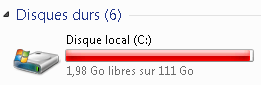Généralement plus on utilise un PC, plus on installe des applications dessus, plus il a tendance à devenir lent, nous allons voir comment corriger cela.
Pour un nettoyage rapide (en un clic) de votre ordinateur consulter notre article Nettoyer et optimiser son PC avec Glary Utilities
Si vous préférez un nettoyage optimal continuez à suivre les conseils de cet article (plus long, mais plus efficace).
Voici les principales causes de ralentissement d’un ordinateur :
- le disque dur : trop utilisé (données, applications) ou trop fragmenté
- la mémoire : trop utilisée par les applications trop nombreuses
- le processeur : lui aussi trop utilisé par les applications trop nombreuses
- le système d’exploitation : fichiers, pilotes ou registres corrompus
Ici nous parlerons de la lenteur de l'ordinateur, pas de la lenteur d'Internet sur laquelle il est difficile d'agir sauf en changeant de fournisseur d'accès (peut être)
Sommaire
Enlever Adware et Malware
Optimisation du disque dur
Suppression des applications inutiles
Un antivirus léger (et un seul)
Nettoyage du registre ?
Enlever Adware et Malware
En plus de vous gêner (Adware : publicité) ou même de mettre en péril votre système (Malware) ces petits logiciels peuvent considérablement ralentir votre ordinateur, commençons donc par vérifier que vous n’êtes pas “infecter”.
Installer AdwCleaner pour effectuer une analyse rapide de votre ordinateur et enlever les éventuels Adware
http://astuto.fr/adwcleaner-telechargement-et-utilisation/
Par la suite, installer MalwareBytes pour effectuer une analyse en profondeur et enlever cette fois-ci les Malware (ce logiciel peut dans certains cas détecter certains Adware).
Télécharger MalwareBytes Anti-Malware – MBAM (gratuit)
Optimisation du disque dur
Avec un disque dur très occupé et très fragmenté, votre temps de démarrage se rallonge et l’ouverture des fichiers et des applications également.
Pour savoir à quel point votre disque est occupé, il suffit de vous rendre dans Ordinateur, si le lecteur C: est rouge c’est mauvais signe.
Nettoyage
Commencer par faire de la place avec un nettoyage CCleaner
Si votre disque est plein même après le nettoyage CCleaner vous pouvez essayer de supprimer ou déplacer des fichiers volumineux sur un autre disque (voir aussi windirstat-visualiser-lespace-occupe-sur-vos-disques/)
Défragmentation
Ensuite, faites une défragmentation avec Defraggler : http://astuto.fr/defraggler-telechargement-et-guide-dutilisation . La défragmentation peut durer un certain temps, plus vous aurez fait de place sur votre disque avant, plus elle sera rapide et plus votre disque sera rapide par la suite.
Si vous avez quelques sous de côté, l’optimisation de disque dur ultime c’est l’achat d’un disque SSD qui boostera de manière significative votre PC.
Suppression des applications inutiles
Vous avez forcément des applications devenues inutiles ou des applications que vous n’avez même jamais utilisées, en les désinstallant vous libèrerez encore de l’espace sur votre disque et surtout vous libèrerez des ressources (mémoire/processeur) en empêchant qu’elles s’exécutent.
Pour cela deux solutions, soit passer simplement par le Panneau de configuration > Programme et fonctionnalité, soit si vous avez déjà CCleaner Outils > Désinstaller
Désactiver les applications du démarrage
Certaines applications sont utiles, mais n’ont pas besoin d’être lancées au démarrage, car elles consomment inutilement des ressources et ralentissent l’ordinateur.
Rendez-vous dans CCleaner Outils>Démarrage>Windows et désactiver tout ce qui ne vous semble pas essentiel
Sans CCleaner on peut accéder à cette fonction avec la commande msconfig
Un antivirus léger (et un seul)
L’antivirus est souvent un des programmes qui consomme le plus de ressource, si votre PC est lent il faut peut-être penser à en changer.
Voici un petit comparatif des antivirus gratuits en fonction de leurs ressources.
Veillez bien à n’avoir qu’un seul antivirus, deux antivirus égal deux fois plus de ressources consommées et des conflits possibles.
Nettoyage du registre ?
Le nettoyage du registre n’a pas spécialement fait ces preuves. CCleaner propose une fonction de nettoyage du registre avec sauvegarde préalable ce qui signifie c’est une opération risquée, si vous pensez savoir ce que vous faites et comment revenir en arrière en cas de problème vous pouvez essayez ce nettoyage, sinon ça n’en vaut pas la peine.
Vous aimerez aussi